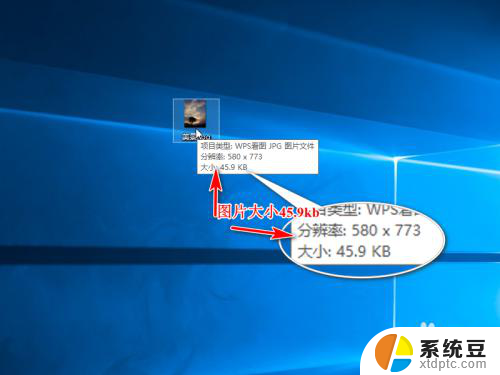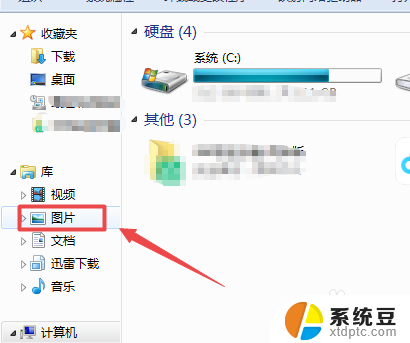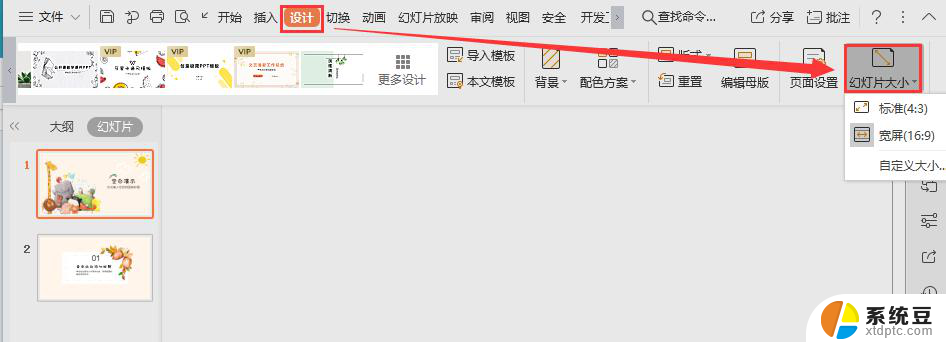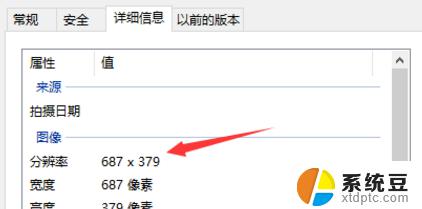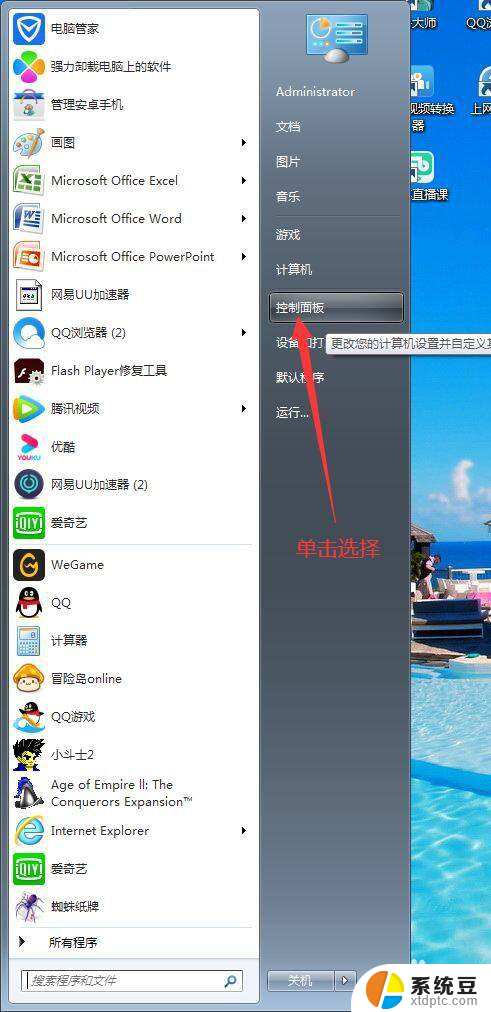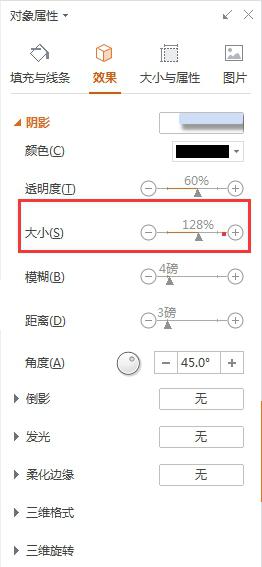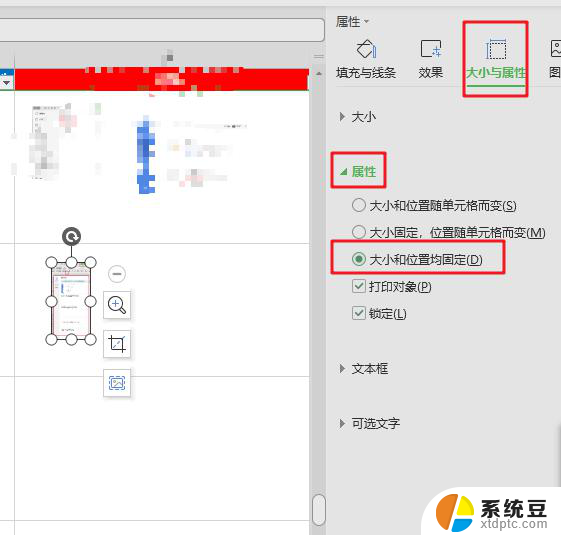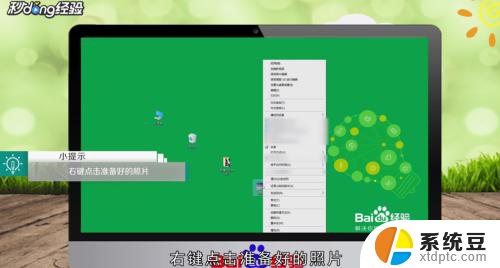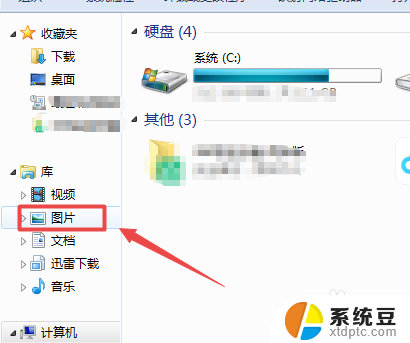照片怎么调整像素 如何在电脑上修改图片像素大小
更新时间:2024-08-27 13:44:15作者:xtyang
在今天的数字时代,我们随处可见各种各样的照片,无论是在社交媒体上还是在个人相册中,有时候我们可能会发现照片的像素并不符合我们的要求,需要进行一些调整。如何在电脑上修改图片的像素大小呢?调整照片像素大小并不难,只需要简单的操作即可实现。接下来让我们一起来探讨一下这个问题。
方法如下:
1.首先打开一个图片,查看文件大小,可以反映出其像素的相关性。右击文件选择属性,进入查看,图片大小为45kb,像素大小为:580×773,我们复制一张进行操作。
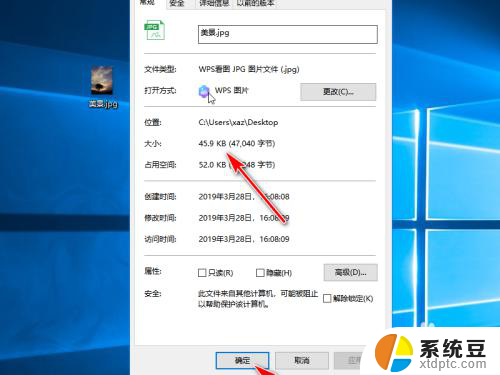
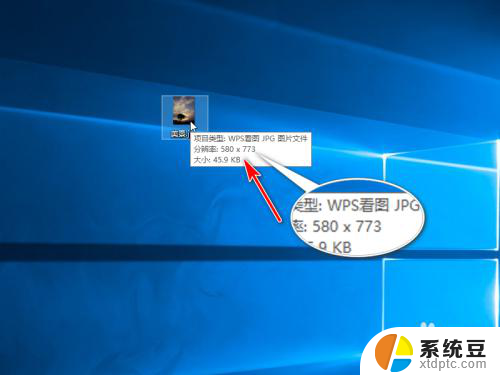
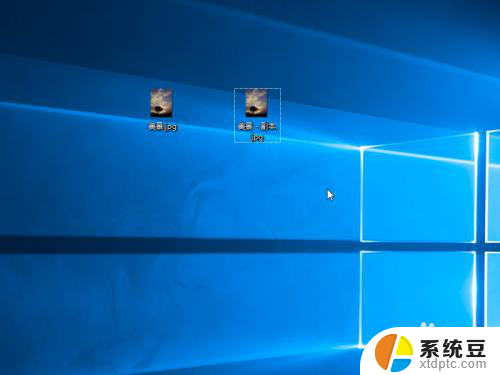
2.右击美景-副本照片选择编辑,进入画图编辑软件。
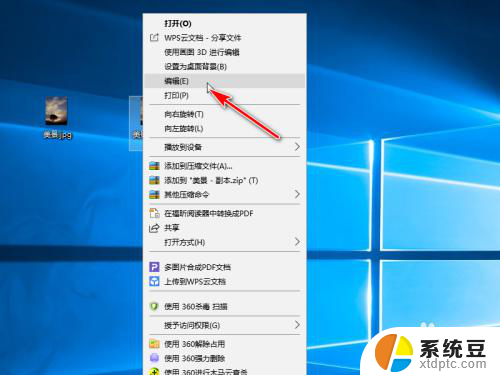
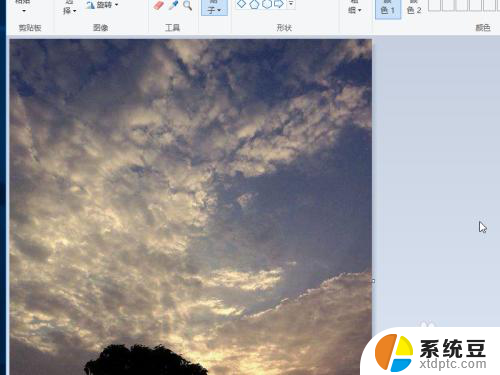
3.点击上方工具栏的重新调整大小,弹出对话框。
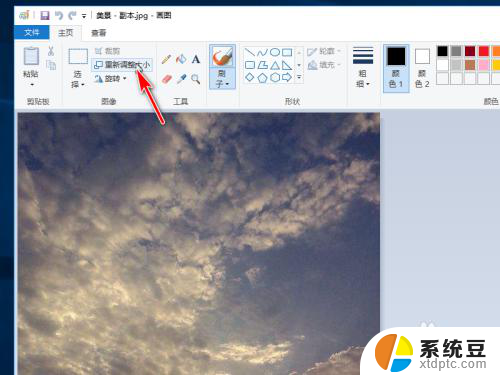
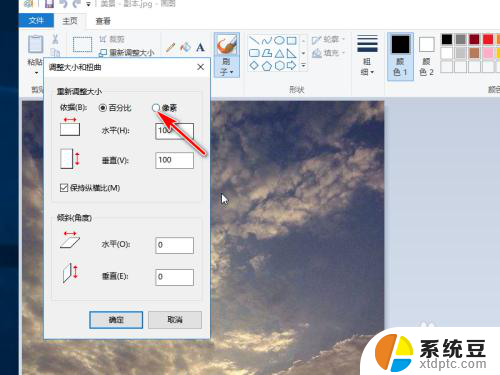
4.切换到像素,保持纵横比,将像素改成300×399,确定,保存。
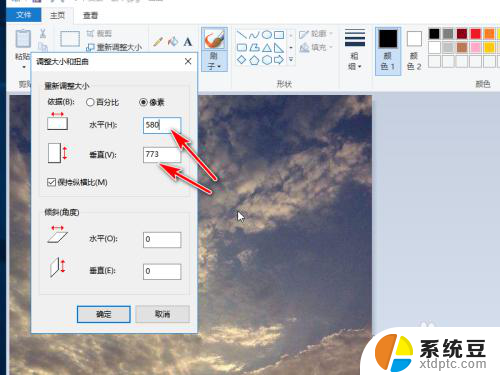
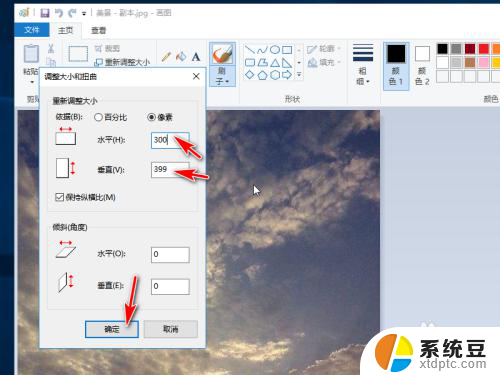
5.返回到桌面,查看刚才修改的图片。大小不变,还是45kb,像素变成了300×399,查看图片时,图像缩小。
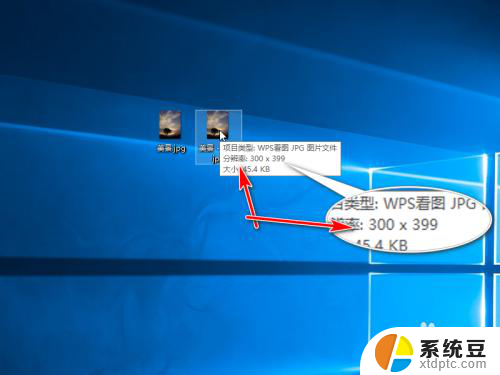
以上就是照片如何调整像素的全部内容,有需要的用户可以按照以上步骤进行操作,希望对大家有所帮助。